แก้ไขปัญหาการรวม Microsoft Teams กับแอปการมีส่วนร่วมกับลูกค้าใน Dynamics 365
บทความนี้ให้ข้อมูลเกี่ยวกับข้อความแสดงข้อผิดพลาดที่คุณอาจพบ พร้อมวิธีแก้ไขที่เป็นไปได้และปัญหาที่ทราบบางประการ
แก้ปัญหาที่เกิดกับการตั้งค่าด้วยการรวม Microsoft Teams
การรวม Microsoft Teams ใช้การรวม SharePoint ที่แบ็กเอนด์ ดังนั้นหากมีความล้มเหลวด้วยการรวม SharePoint หรือการกำหนดค่า OneDrive ซึ่งก็จะล้มเหลวเมื่อคุณเปิดใช้งานการรวม Microsoft Teams
หากคุณได้รับข้อผิดพลาดขณะกำหนดค่า การรวม Microsoft Teams จาก Dynamics 365 อาจเป็นเพราะไม่ตรงตามเงื่อนไขที่จำเป็นต้องมีต่อไปนี้
การรวม SharePoint ไม่ถูกกำหนดค่า และการรวม OneDrive เปิดใช้งาน การแก้ไขปัญหานี้ ปิดใช้งาน OneDrive
การรวม SharePoint ไม่ได้กำหนดค่า แต่มีการใช้งานไซต์ SharePoint ในองค์กรของคุณ การแก้ไขปัญหาให้ปิดการใช้งานไซต์ SharePoint
การรวม SharePoint ไม่มีการกำหนดค่า แต่มีตำแหน่งเอกสาร SharePoint ที่สร้างด้วย URL ที่แน่นอนในองค์กรของคุณ การแก้ไขปัญหา ให้ลบที่ตั้งด้วย URL ที่แน่นอน
ถ้าผู้ดูแลระบบออนไลน์ SharePoint ได้เปิดใช้งานการเข้าถึงการควบคุมจากอุปกรณ์ที่ไม่มีการจัดการ (นโยบายการเข้าถึงแบบมีเงื่อนไข) เพื่ออนุญาต/บล็อกไซต์ SharePoint จากอุปกรณ์ที่ไม่มีการจัดการ ดังนั้นข้อจำกัดเดียวกันจะถูกนำไปใช้กับการรวม Microsoft Teams เพราะ Microsoft Teams ใช้งานไซต์ SharePoint สำหรับการจัดการเอกสาร สิ่งนี้อาจบล็อกผู้ใช้เมื่อพยายามเข้าถึงไลบรารีไฟล์ช่องทางของทีมที่เชื่อมต่อบนหน้าแอป สำหรับข้อมูลเพิ่มเติม ดู ควบคุมการเข้าถึงจากอุปกรณ์ที่ไม่มีการจัดการ
หากคุณได้รับข้อผิดพลาดนี้: คุณไม่สามารถเปิดใช้งานการรวม Microsoft Teams เนื่องจากสภาพแวดล้อมถูกรวมเข้ากับ SharePoint ในองค์กร หมายความว่าคุณกำลังกำหนดค่าให้ใช้ SharePoint ในองค์กรสำหรับการจัดการเอกสาร คุณต้องตั้งค่าการจัดการเอกสารสำหรับแอปการมีส่วนร่วมกับลูกค้าเพื่อใช้ SharePoint Online สำหรับข้อมูลเพิ่มเติม ดูที่ ตั้งค่าแอปเพื่อใช้ SharePoint Online
เกิดข้อผิดพลาดเมื่อคุณปักหมุดเรกคอร์ดหรือมุมมองของแอปใดๆ ลงในช่องทางของทีม ถ้าผู้ดูแลระบบแอปการมีส่วนร่วมกับลูกค้าของคุณไม่ได้รับการกำหนดค่าประสบการณ์ที่ได้รับการปรับปรุงอย่างถูกต้อง
ข้อผิดพลาด: ผู้ดูแลระบบไม่อนุญาตให้ใช้คุณลักษณะการซิงค์ผู้ใช้ คุณสามารถเพิ่มผู้ใช้ได้ด้วยตนเอง
เมื่อคุณเปิดใช้งานการรวม Microsoft Teams ขั้นสูง จะมีกล่องโต้ตอบสองกล่องที่คุณต้องยอมรับ ในกล่องโต้ตอบที่สอง เมื่อคุณไม่กาเครื่องหมายในช่องทำเครื่องหมาย ยินยอมในนามขององค์กร ผู้ใช้จะได้รับข้อผิดพลาดนี้เมื่อพวกเขาพยายามปักหมุดเรกคอร์ดเอนทิตีหรือดู Microsoft Teams และแชร์แท็บกับผู้ใช้รายอื่น
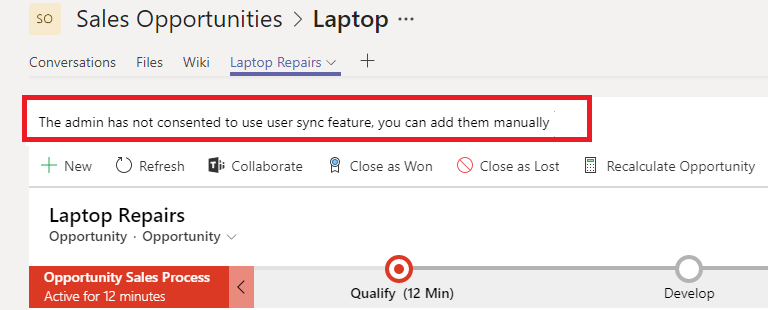
ในการแก้ไขปัญหา ให้ปิดการใช้งานคุณสมบัติการรวมขั้นสูง Microsoft Teams
- ไปที่ https://portal.azure.com
- เลือก Microsoft Entra ID>แอปพลิเคชัน Enterprise
- ในรายการแอป ให้ไปที่ Dynamics 365 Microsoft Teams การรวมความร่วมมือ
- ลบแอป

- รอประมาณห้านาทีหลังจากนั้นเปิดใช้งานคุณสมบัติ การรวม Microsoft Teams ขั้นสูง อีกครั้ง ตรวจสอบให้แน่ใจว่าคุณกาเครื่องหมาย ยินยอมในนามขององค์กร ลงในช่องทำเครื่องหมาย
เกิดข้อผิดพลาดเมื่อคุณปักหมุดเรกคอร์ดหรือมุมมองของแอปใดๆ กับช่องทางของทีม หากผู้ดูแลระบบแอปการมีส่วนร่วมของลูกค้าของคุณไม่ได้กำหนดค่าการอนุญาตบทบาทผู้ใช้อย่างถูกต้อง
ข้อผิดพลาด: ผู้ใช้ไม่มีสิทธิ์ในการสร้างไซต์ SharePoint หรือตำแหน่งที่ตั้งเอกสาร เรกคอร์ดนี้ไม่ได้เชื่อมต่อกับ Dynamics 365
ซึ่งหมายความว่าผู้ใช้ที่ได้รับข้อผิดพลาดนี้ไม่มีสิทธิ์เพียงพอ เช่น สร้าง อ่าน เขียน ผนวก ผนวกไปยัง และ ลบ สำหรับบทบาทของผู้ใช้ในการปักหมุดเอนทิตีกับช่องทาง Microsoft Teams อย่างไรก็ตาม การเปลี่ยนแปลงที่ทำกับเรกคอร์ดใน Microsoft Teams จะอัปเดตในแอปการมีส่วนร่วมของลูกค้าใน Dynamics 365
เมื่อผู้ใช้พยายามปักหมุดเอนทิตีไปที่ช่องทาง Microsoft Teams ข้อผิดพลาดนี้แสดงในแถบการแจ้งเตือน:
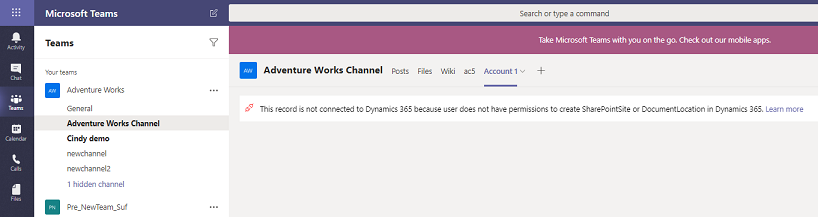
หากต้องการแก้ไขปัญหา ให้เลือกดำเนินการต่อไปนี้:
- ใน Microsoft Teams เลือกช่องทางที่มีข้อผิดพลาดนี้
- เลือกแท็บที่มีข้อผิดพลาดนี้
- เลือกกลูกศรลงที่อยู่ถัดจากแท็บ จากนั้นเลือก เอาออก
- ในแอปของคุณ ระบุบทบาทที่กำหนดให้กับผู้ใช้นี้:
- เข้าสู่ระบบในฐานะผู้ดูแลระบบแอป Customer Engagement
- นำทางไปยัง การตั้งค่า>ความปลอดภัย>ผู้ใช้
- ค้นหาและเลือกบัญชีผู้ใช้ที่ได้รับข้อความแสดงข้อผิดพลาดเพื่อเปิด
- เลือก จัดการบทบาท
- ระบุบทบาทความปลอดภัยที่กำหนดให้กับผู้ใช้รายนี้
- เลือก ปิด
- นำทางไปยัง การตั้งค่า>ความปลอดภัย>บทบาทความปลอดภัย
- เปิดบทบาทความปลอดภัยที่ระบุด้านบน
- ไปที่แท็บ เรกคอร์ดหลัก
- ให้สิทธิ์สร้าง อ่าน เขียน ผนวก ผนวกและลบ กับไซต์ SharePoint และ ตำแหน่งที่ตั้งเอกสาร
- เลือก บันทึกและปิด
ตอนนี้ควรจะทำงานแล้วเมื่อผู้ใช้พยายามที่จะปักหมุดเอนทิตีเป็นช่องทาง Microsoft Teams ที่จำเป็น
แอป Dynamics 365 สำหรับ Teams ไม่เชื่อมต่อกับองค์กร Dynamics 365 เมื่อเปิดใช้งานการรับรองความถูกต้องด้วยสองปัจจัย
หากองค์กร Dynamics 365 เปิดใช้งานการรับรองความถูกต้องด้วยสองปัจจัยแล้ว แต่ไม่ได้เปิดสำหรับ Microsoft Teams แอป Dynamics 365 สำหรับ Teams จะไม่สามารถสื่อสารกับ Dynamics 365 ได้ ลักษณะนี้มีไว้เพื่อป้องกันเหตุการณ์ด้านความปลอดภัย เมื่อ Dynamics 365 เปิดใช้งานการรับรองความถูกต้องด้วยสองปัจจัย การสื่อสารใด ๆ จากผู้ใช้ที่ลงชื่อเข้าใช้แอปโดยไม่มีการรับรองความถูกต้องด้วยสองปัจจัยจะถือว่าไม่น่าเชื่อถือ
หากต้องการแก้ไขปัญหานี้ คุณต้องดำเนินการอย่างหนึ่งอย่างใดต่อไปนี้:
- เปิดใช้งานการรับรองความถูกต้องด้วยสองปัจจัยใน Dynamics 365 และ Teams. ซึ่งเป็นวิธีการที่เหมาะสม
- ปิดใช้งานการรับรองความถูกต้องด้วยสองปัจจัยใน Dynamics 365 และ Teams
แอป Dynamics 365 ไม่เติมข้อมูลรายการสภาพแวดล้อมในการตั้งค่า
ปัญหานี้อาจเกิดขึ้นหากมีการเปิดใช้งานการรับรองความถูกต้องด้วยสองปัจจัยใน Dynamics 365 หรือ Teams สำหรับข้อมูลเพิ่มเติม ดูที่ แอป Dynamics 365 สำหรับ Teams ไม่เชื่อมต่อกับองค์กร Dynamics 365 เมื่อเปิดใช้งานการรับรองความถูกต้องด้วยสองปัจจัย
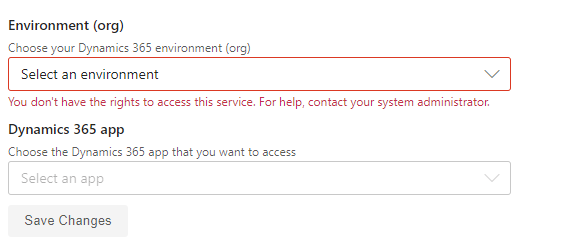
ช่องทาง Teams ที่ขาดการเชื่อมต่อยังคงแสดงเป็นช่องทางที่เชื่อมต่อใน Dynamics 365
ลักษณะการทำงานนี้เกิดจากการออกแบบที่การลบแท็บออกจาก Teams จะไม่ยกเลิกการเชื่อมโยงช่องทางจากเรกคอร์ด Dynamics 365
เมื่อต้องการแก้ไขปัญหา ให้ลบแถวการเชื่อมโยงด้วยตนเอง
- เข้าสู่ระบบ https://make.powerapps.com
- เลือกสภาพแวดล้อมที่มีแถวการเชื่อมโยง
- บนบานหน้าต่างการนำทางด้านซ้าย ให้เลือก ตาราง
- ป้อน การทำงานร่วมกันของทีม ในกล่องค้นหา
- ในผลการค้นหา เลือก เอนทิตีการทำงานร่วมกันของ Microsoft Teams
- บนหน้า เอนทิตีการทำงานร่วมกันของ Microsoft Teams เลือก แก้ไข
- ค้นหาชื่อทีมและช่องทางที่คุณต้องการยกเลิกการเชื่อมต่อจาก Dynamics 365
- เลือกเรกคอร์ด และเลือก ลบ
- ไปที่ Dynamics 365 และรีเฟรชหน้า ทีมและช่องทางจะไม่ถูกระบุว่าเป็นช่องทางที่เชื่อมต่อ
ข้อผิดพลาด: ฉันเห็นหน้าจอว่างเมื่อเข้าถึงเรกคอร์ด Dynamics 365 จาก Teams
เมื่อคุณเข้าถึงเรกคอร์ด Dynamics 365 จาก Teams เวอร์ชันคลาสสิก หน้าจอว่างเปล่าจะปรากฏขึ้น หากต้องการแก้ไขปัญหานี้ คุณต้องใช้ Teams เวอร์ชันใหม่
แก้ไขข้อผิดพลาดใน Microsoft Teams
ข้อผิดพลาด: ฉันไม่พบแอป Dynamics 365 ใน App store ของ Microsoft Teams
นี่จะเกิดขึ้นเมื่อแอปภายนอกสำหรับบริการ Microsoft Teams ไม่ได้ถูกเปิดใช้งานโดยผู้ดูแลระบบ Microsoft 365 ของคุณ ในการแก้ไขปัญหา ให้ทำดังต่อไปนี้:
เข้าสู่ระบบ https://portal.office.com
จากรายการของแอป เลือก ผู้ดูแลระบบ
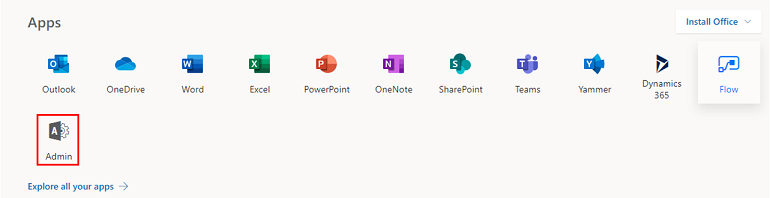
จากเมนู ให้เลือก การตั้งค่า>บริการและ Add-in
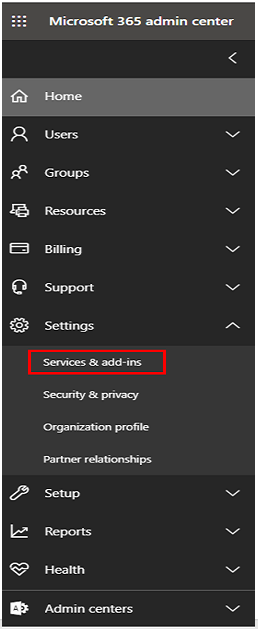
ค้นหา Microsoft Teams และจากนั้น เปิดใช้งาน แอปภายนอก
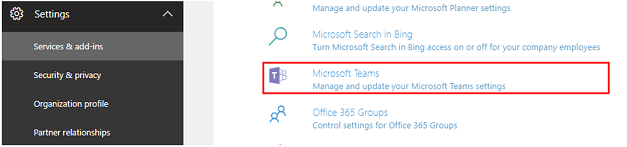
ตั้งค่า อนุญาตแอปภายนอกใน Microsoft Teams เป็น เปิด
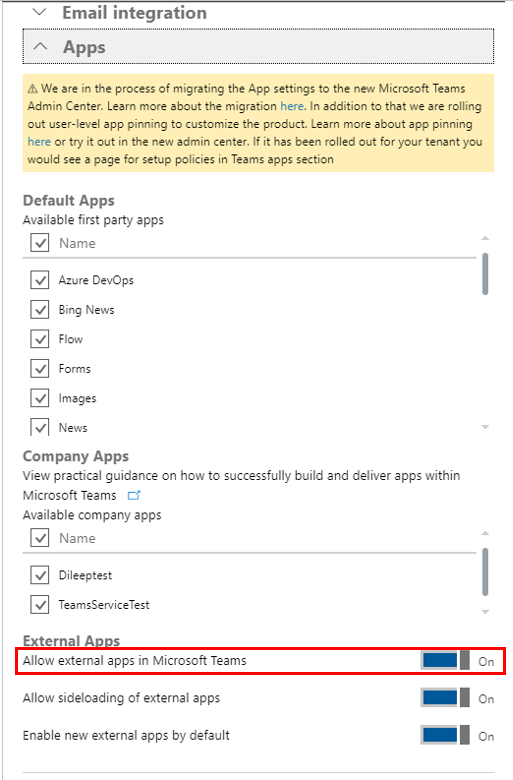
เริ่มต้น Microsoft Teams ใหม่ และจากนั้นลองค้นหา Dynamics 365 อีกครั้งใน App store ของ Microsoft Teams
ข้อผิดพลาด: ขออภัย สภาพแวดล้อมที่คุณเลือกไม่เป็นปัจจุบัน หรือไม่ได้รับการสนับสนุน โปรดเลือกสภาพแวดล้อมอื่น
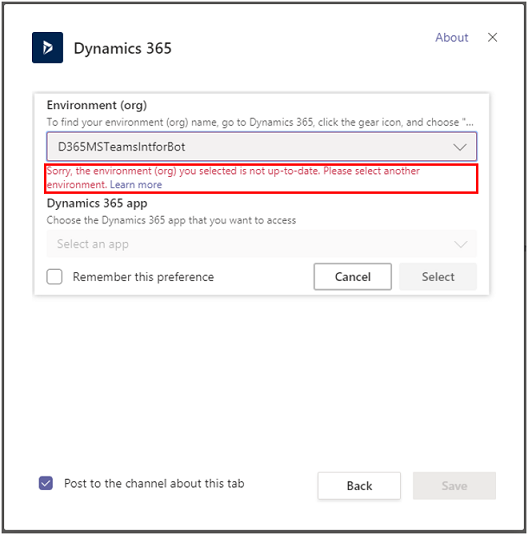
หรือ คุณอาจได้รับข้อผิดพลาดนี้:
ข้อผิดพลาด: ขออภัย สภาพแวดล้อม Dynamics 365 ของคุณไม่ใช่รุ่นล่าสุด และไม่รองรับสำหรับคุณลักษณะนี้ โปรดเลือกสภาพแวดล้อมอื่น หรือติดต่อผู้ดูแลระบบ Dynamics 365 ของคุณเพื่อทำการปรับปรุง
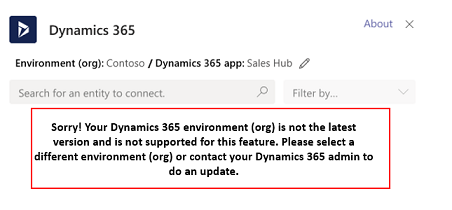
สภาพแวดล้อมแอปการมีส่วนร่วมของลูกค้าที่คุณกำลังพยายามเชื่อมต่อ ไม่รองรับการรวม Microsoft Teams คุณสามารถรอให้มีการปรับปรุงสภาพแวดล้อมหรือเลือกสภาพแวดล้อมอื่นที่ได้รับการปรับปรุงแล้วเพื่อรองรับการรวม Microsoft Teams
ข้อผิดพลาด: เรกคอร์ดนี้ไม่ได้เชื่อมต่อกับ Dynamics 365 ปักหมุดแท็บใหม่และลองอีกครั้ง
ข้อผิดพลาดนี้จะแสดงในสถานการณ์ต่อไปนี้:
เมื่อเอนทิตี Dynamics 365 ที่คุณกำลังพยายามปักหมุด ไม่ได้ถูกเปิดใช้งานสำหรับการจัดการเอกสาร SharePoint ตัวอย่างเช่น หากคุณกำลังพยายามปักหมุดเรกคอร์ดการนัดหมายใน Teams แต่ไม่ได้เปิดใช้งานเอนทิตีการนัดหมายสำหรับ SharePoint ในกรณีนี้ เปิดใช้งานการจัดการเอกสาร SharePoint สำหรับเอนทิตีนั้น
เมื่อไม่มีการตั้งค่าการซิงโครไนซ์ไฟล์ระหว่างแอป Teams และแอปการมีส่วนร่วมของลูกค้าใน Dynamics 365 ในกรณีนี้ ตั้งค่าแอปใน Dynamics 365 เพื่อใช้ SharePoint Online
เมื่อการซิงโครไนซ์แฟ้มระหว่างแอป Teams และแอป Customer Engagement ใน Dynamics 365 ล้มเหลว ในกรณีนี้ ให้ปักหมุดแท็บ Dynamics 365 อีกครั้ง
สำคัญ
เมื่อคุณเริ่มสร้างกลุ่มคนและช่องทางใหม่ใน Microsoft Teams คุณอาจเห็นข้อผิดพลาดนี้ได้เนื่องจาก Microsoft Teams ใช้เวลาพอสมควรในการเตรียมใช้งานไลบรารีไฟล์ใหม่ของ SharePoint สำหรับช่องทาง โปรดรอสักครู่ และจากนั้น รีเฟรชเบราว์เซอร์ของคุณเพื่อลองเชื่อมต่ออีกครั้ง
หมายเหตุ
แม้ว่าการเชื่อมต่อจะล้มเหลว การเปลี่ยนแปลงที่ทำกับเรกคอร์ดใน Teams จะได้รับการอัปเดตในแอป Customer Engagement
ในการปักหมุดแท็บ Dynamics 365 อีกครั้ง
ใน Microsoft Teams เลือกช่องทางที่มีข้อผิดพลาด
เลือกแท็บ Dynamics 365 ที่มีข้อผิดพลาด
เลือกกลูกศรลงที่อยู่ถัดจากแท็บ จากนั้นเลือก เอาออก
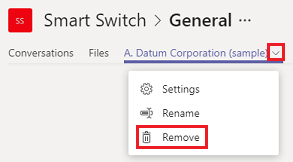
ในช่องทางเดียวกัน เลือกปุ่ม เพิ่ม (
 )
)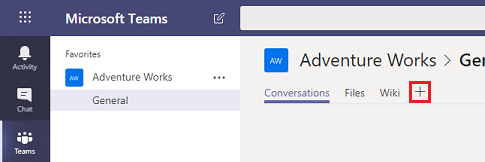
ดำเนินไปตามขั้นตอนใน ทำงานร่วมกับ Microsoft Teams
ข้อความแสดงข้อผิดพลาดในแอปการมีส่วนร่วมกับลูกค้าใน Dynamics 365
ข้อผิดพลาด: ไม่ได้ตั้งค่าการใช้ไฟล์ร่วมกัน ไปที่ [URL] เพื่อเชื่อมต่อช่องทาง Microsoft Teams ไปยังเรกคอร์ดนี้

เรกคอร์ดนี้ยังไม่ได้เชื่อมต่อไปยังช่องทางของ Microsoft Teams เลือก URL เพื่อไปยังแอป Dynamics 365 Microsoft Teams และปักหมุดเรกคอร์ดไปยังช่องทางตามที่บันทึกไว้ใน ทำงานร่วมกับ Microsoft Teams
ข้อผิดพลาด: คุณไม่มีสิทธิ์เข้าดูไฟล์ในตำแหน่งที่ตั้งนี้ ติดต่อเจ้าของ Microsoft Teams หรือผู้ดูแลระบบ SharePoint ของคุณ สำหรับการเข้าถึง
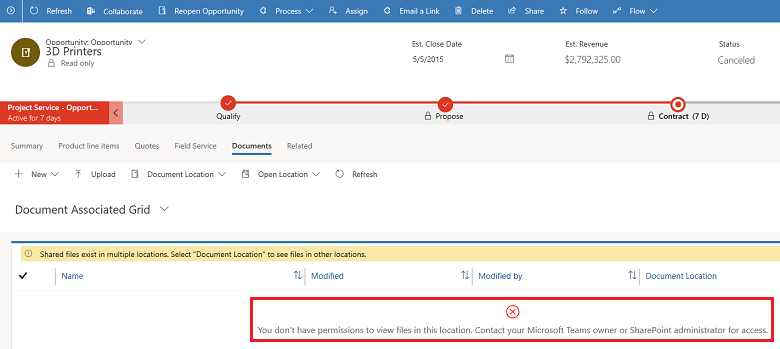
คุณต้องเป็นสมาชิกช่องทางของกลุ่มคนที่เชื่อมต่อกันเพื่อดูแฟ้ม ติดต่อเจ้าของช่องทางของกลุ่มคนที่เชื่อมต่อกัน และร้องขอให้เพิ่มเป็นสมาชิก คุณต้องกำหนดตำแหน่งของเอกสารที่คุณต้องการสิทธิ์
ในแอปของคุณ เปิดเรกคอร์ดที่มีข้อความข้อผิดพลาดของสิทธิ์
เลือก ที่เกี่ยวข้อง>เอกสาร
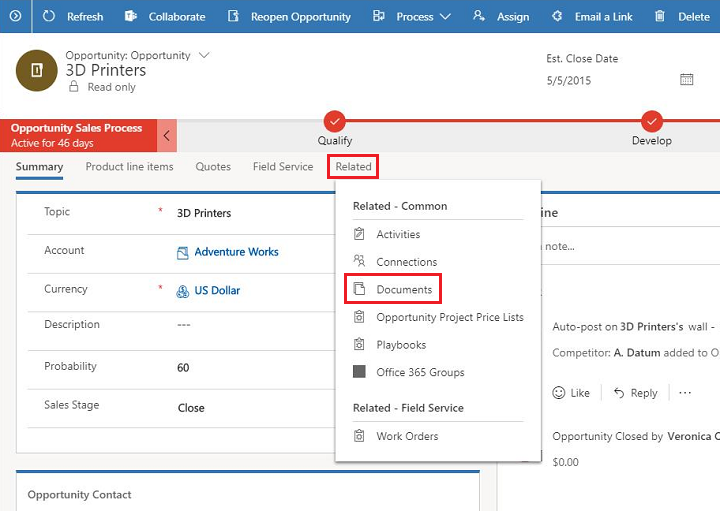
เลือก ตำแหน่งที่ตั้งของเอกสาร รายการแรกในรายการแสดงกลุ่มคนที่คุณจำเป็นต้องเป็นสมาชิก ร้องขอการเข้าถึงจากเจ้าของช่องทางของกลุ่มคน
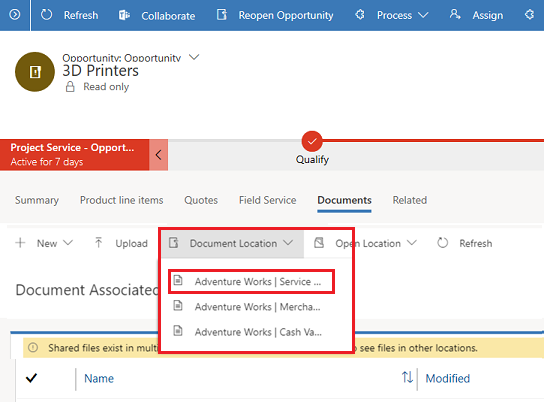
ปัญหาที่ทราบกันดี
แอปพื้นที่ทำงาน Power Apps แบบฝังตัว ไม่ทำงาน
คุณสามารถ ฝังแอปพื้นที่ทำงาน ในแอปการมีส่วนร่วมกับลูกค้า (เช่น Dynamics 365 Sales และ Dynamics 365 Customer Service) เนื่องจากมีการออกแบบและสถาปัตยกรรมพื้นฐานของ แอปแบบจำลอง อย่างไรก็ตาม เมื่อคุณฝังแอปการมีส่วนร่วมกับลูกค้าใน Microsoft Teams แอปพื้นที่ทำงานแบบฝังตัวจะไม่ทำงาน ซึ่งอาจแสดงข้อความให้เข้าสู่ระบบแอป ข้อความแสดงข้อผิดพลาดในการตรวจสอบสิทธิ์ หรือข้อความ ข้อผิดพลาดในการควบคุมการโหลด
ปัญหาการตรวจสอบสิทธิ์ใน Teams เมื่อคุณมีแอปที่ฝังตัวอยู่ภายใน Dynamics 365
คุณอาจได้รับความล้มเหลวในการรับรองความถูกต้องเมื่อคุณเปิดแท็บ Dynamics 365 ที่ปักหมุดไว้ในไคลเอ็นต์เดสก์ท็อปของ Teams ที่มีแอป เช่น Power BI, Power Automate วิดเจ็ต LinkedIn Navigation หรือตัวควบคุม Knowledge Base ที่เปิดใช้งาน
หากต้องการแก้ไขปัญหานี้ ให้เปิด Teams บนเว็บและปิดเวอร์ชันเดสก์ท็อป
เกิดข้อผิดพลาดขณะสร้างกลุ่มคนหรือช่องทาง คุณสมบัติไม่มีคำนำหน้า/คำต่อท้ายที่จำเป็นต่อข้อกำหนดการตั้งชื่อกลุ่มขององค์กรของคุณ
ผู้ใช้อาจได้รับข้อผิดพลาดนี้เมื่อพยายามเชื่อมต่อเรกคอร์ดหรือมุมมองกับช่องทางของทีมโดยใช้ปุ่ม ร่วมมือ ในแอปการมีส่วนร่วมกับลูกค้าใน Dynamics 365 สิ่งนี้จะเกิดขึ้นหากผู้ดูแลระบบผู้เช่าของคุณกำหนดค่านโยบายการตั้งชื่อระดับกลุ่มจากพอร์ทัล Azure พร้อมเงื่อนไขคำนำหน้าและคำต่อท้าย
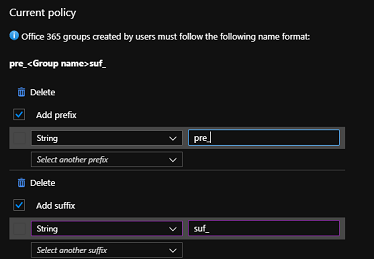
ในการแก้ไขปัญหานี้ ผู้ดูแลระบบผู้เช่าของคุณต้องลบนโยบายนี้ออกจากพอร์ทัล Azure
เกิดข้อผิดพลาดขณะสร้างกลุ่มคนหรือช่องทาง displayName ไม่สามารถมีคำที่ถูกบล็อก 'ถูกบล็อก' ตามนโยบายของบริษัท
ผู้ใช้อาจได้รับข้อผิดพลาดนี้เมื่อพยายามเชื่อมต่อเรกคอร์ดหรือมุมมองกับช่องทางของทีมโดยใช้ปุ่ม ร่วมมือ ในแอปการมีส่วนร่วมกับลูกค้าใน Dynamics 365 สิ่งนี้จะเกิดขึ้นเมื่อผู้ดูแลระบบผู้เช่าของคุณสร้างรายการคำที่ถูกบล็อกที่กำหนดเองบนพอร์ทัล Azure
ในการแก้ไขปัญหานี้ ผู้ดูแลระบบผู้เช่าของคุณต้องลบนโยบายนี้ออกจากพอร์ทัล Azure
ข้อผิดพลาด: บล็อกเฟรมที่มีต้นทางไม่ให้เข้าถึงเฟรมแบบข้ามจุดเริ่มต้น
บางหน้าในแอปการมีส่วนร่วมของลูกค้าใน Dynamics 365 สามารถเปิดได้ในหน้าต่างเบราว์เซอร์เท่านั้น เนื่องจากใช้ฟังก์ชัน JavaScript ที่พยายามเข้าถึงองค์ประกอบและคุณสมบัติ DOM ผ่าน window.top ซึ่งไม่รองรับการโหลดภายใน Microsoft Teams เมื่อเปิดหน้านี้โดยไม่มี iframe จะทำงานได้ดีเนื่องจากบริบทส่วนใหญ่ของหน้าต่างด้านบนคือหน้าแอปการมีส่วนร่วมของลูกค้าและมีคุณลักษณะและคุณสมบัติที่ต้องการ ในขณะที่เปิดหน้าเดียวกันนี้ภายใน Microsoft Teams จะมีการโหลดใน iframe โดยที่ window.top แสดงบริบทหน้าต่างส่วนใหญ่บนสุดซึ่งก็คือหน้าต่าง Microsoft Teams ไม่ใช่หน้าแอป Customer Engagement ดังนั้นจึงไม่สามารถค้นหาแอตทริบิวต์และคุณสมบัติที่เกี่ยวข้องซึ่งนำไปสู่การแสดงข้อความแสดงข้อผิดพลาด บล็อกเฟรมที่มีจุดเริ่มต้นไม่ให้เข้าถึงเฟรมข้ามจุดเริ่มต้น ในคอนโซลของเบราว์เซอร์ ตัวอย่างเช่น หากคุณเปิดหน้าบอร์ดตารางงานสำหรับ Dynamics 365 Project Service Automation ภายใน Microsoft Teams คุณจะได้รับข้อผิดพลาดนี้
ในการแก้ไขปัญหานี้ ให้เปิดหน้าในแอปการมีส่วนร่วมกับลูกค้าของคุณ ไม่ใช่ใน Microsoft Teams
หากหน้าที่แสดงข้อความแสดงข้อผิดพลาดมีทรัพยากรที่กำหนดเอง (JavaScript การควบคุมแบบกำหนดเอง ฯลฯ ) ตรวจสอบให้แน่ใจว่า window ไม่ได้ใช้ใน JavaScript เนื่องจากอาจทำให้หน้าไม่โหลดเลยหรือโหลดไม่ถูกต้อง สำหรับข้อมูลเพิ่มเติม โปรดดู หลีกเลี่ยงการใช้หน้าต่างด้านบน
เอกสารสามารถเข้าถึงได้ในแอปการมีส่วนร่วมกับลูกค้าของคุณ โดยใช้แท็บเอกสารในเรกคอร์ดเอนทิตีแม้ว่าผู้ใช้จะออกจากทีมแล้วก็ตาม
เมื่อใดก็ตามที่สมาชิกออกจากทีมที่มีการปักหมุดเรกคอร์ดเอนทิตีไว้ แท็บ ไฟล์ ใน Microsoft Teams ซึ่งแสดงเอกสารที่แชร์ในทีมจะไม่สามารถมองเห็นได้อีกต่อไปเนื่องจากผู้ใช้จะไม่สามารถเข้าถึงทีมได้ อย่างไรก็ตามผู้ใช้ยังคงสามารถไปที่แอปการมีส่วนร่วมกับลูกค้าใน Dynamics 365 และเข้าถึงเรกคอร์ดที่ถูกปักหมุดไว้ในทีมและสามารถเข้าถึงไฟล์ในแท็บ เอกสาร ในส่วน ที่เกี่ยวข้อง
ในการปิดไม่ให้ผู้ใช้เข้าถึงเอกสารในเรกคอร์ดจากแอปการมีส่วนร่วมกับลูกค้าผู้ดูแลระบบสามารถลบการเข้าถึงเรกคอร์ดของผู้ใช้หรือควบคุมการอนุญาตโดยใช้สิทธิ์ของไซต์ SharePoint
แอป Dynamics 365 ไม่ทำงานบนอุปกรณ์เคลื่อนที่
แอป Dynamics 365 ไม่ได้รับการสนับสนุนบนอุปกรณ์เคลื่อนที่
ฟิลด์ Rich Text ในการ์ดที่ปรับเปลี่ยนได้ไม่ได้แสดงอย่างถูกต้อง
ฟิลด์ Rich Text ไม่ได้รับการสนับสนุนในการ์ดที่ปรับเปลี่ยนได้และจะแสดงผลไม่ถูกต้องใน Microsoft Teams คุณสามารถปรับเปลี่ยนรูปแบบของฟิลด์เป็น Rich Text เพื่อจัดรูปแบบข้อความโดยใช้ HTML แต่จะไม่แสดงอย่างถูกต้องใน Teams Teams ไม่สนับสนุนการจัดรูปแบบ Rich Text ในฟิลด์ในการ์ดที่ปรับเปลี่ยนได้
ข้อจำกัดของแอป Dynamics 365 ใน Microsoft Teams
เนื่องจากการเปลี่ยนแปลงด้านความปลอดภัยล่าสุดในเฟรมเวิร์ก Power Apps ซึ่งโฮสต์แอป Teams จึงทำให้แอป Dynamics 365 ใน Teams มีข้อจำกัดดังต่อไปนี้:
- การสูญเสียสถานะ
- หากคุณกำลังทำงานกับแอปและเปลี่ยนไปใช้ประสบการณ์การใช้งาน Teams อื่น เช่น แชทหรือแชนเนล สถานะก่อนหน้าของคุณจะหายไปเมื่อคุณกลับไปที่แอป และแอปจะถูกโหลดซ้ำ
- การดาวน์โหลดไฟล์
- การเข้าถึงไฟล์ได้รับการสนับสนุนเฉพาะในเว็บเบราว์เซอร์และไม่รองรับในไคลเอ็นต์ Teams ดั้งเดิม
- ความสามารถของอุปกรณ์
- หากแอปของคุณขึ้นอยู่กับความสามารถของอุปกรณ์ดั้งเดิมในการถ่ายภาพ บันทึกวิดีโอ หรือสแกนบาร์โค้ด คุณจะไม่สามารถดำเนินการเหล่านี้ได้ในขณะที่เรียกใช้แอปบน Teams
- สูญเสียฟังก์ชันการทำงานเนื่องจากคุกกี้ของบุคคลที่สามถูกบล็อก
- ตัวควบคุมตัวแก้ไข Rich Text จะไม่โหลด ซึ่งส่งผลต่อประสบการณ์การใช้งาน เช่น การแก้ไขอีเมลและลายเซ็น รวมถึงฟอร์มที่ใช้ตัวแก้ไข Rich Text
- ตัวควบคุม PCF ที่โหลดทรัพยากรภายนอก (HTML/JS) จะไม่ทำงาน นอกจากนี้ การเรียกไคลเอ็นต์บางตัวที่เข้าถึง
window.*จะใช้งานไม่ได้ - ฟังก์ชันการทำงานของแอปที่กำหนดค่าให้ใช้ทรัพยากรบนเว็บ HTML จะไม่ทำงาน
- ส่งออกเป็น PDF
- ไม่รองรับฟังก์ชันการส่งออกเป็น PDF
- อีเมลขั้นสูงสำหรับเส้นเวลา
- ไม่รองรับอีเมลขั้นสูงสำหรับฟังก์ชันการทำงานของไทม์ไลน์